Acer FERRARI: Глава 8: Дополнительные настройки
Глава 8: Дополнительные настройки: Acer FERRARI
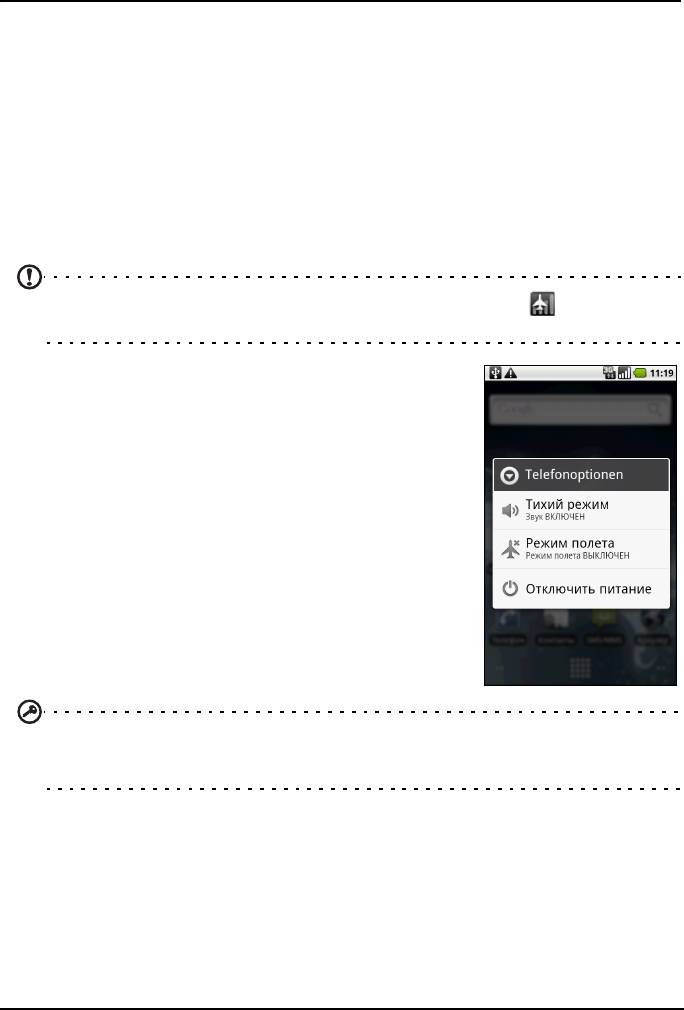
Глава 8: Дополнительные
настройки
Перевод смартфона в режим полета
Можно перейти в режим полета, чтобы отключить функции телефона и модуль
Bluetooth и использовать смартфон в качестве портативного устройства во
время полета. Узнайте в авиакомпании, разрешено ли такое использование
смартфона на борту самолета.
Выключайте смартфон во время взлета и посадки, так как он может вызывать
помехи в работе электронных систем самолета.
Включение и выключение режима полета
Примечание: включенный Режим полета отображается значком
в области
уведомлений.
1. Нажмите и удерживайте кнопку питания, чтобы
открыть меню телефона.
2. Нажмите Режим полета, чтобы ВКЛЮЧИТЬ или
ВЫКЛЮЧИТЬ его.
Активация или деактивация
подключений
Откройте вкладку Программы и нажмите
Настройки > Беспр. устройства и сети, чтобы
настроить параметры подключений.
Значок каждого активированного подключения будет
выделен подсветкой.
Важно! Если телефон переведен в Режим полета, то активировать функцию
Bluetooth будет нельзя. Порядок включения и выключения Режима полета см.
в разделе “Перевод смартфона в режим полета“ на стр. 34.
Параметры телефонной сети
Чтобы настроить сетевые параметры, нажмите Сети мобильной связи.
Можно включать или выключать соединение для передачи данных в роуминге,
разрешать подключение только к сетям 2G, выбирать сетевого оператора и
точки доступа. См. раздел “Откройте вкладку Программы и нажмите
Настройки > Беспр. устройства и сети > Сети мобильной связи >
Операторы.“ на стр. 36.
34
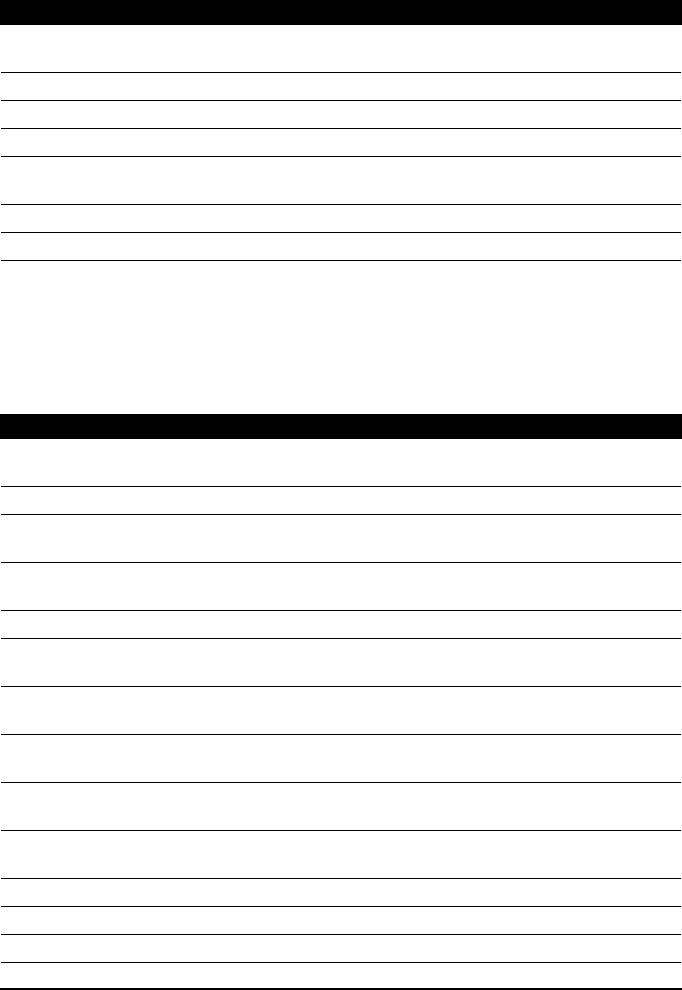
Настройка параметров подключения
В этом разделе подробно описывается настройка параметров телефона и
подключений для передачи данных по Wi-Fi и Bluetooth.
Элемент Описание
Режим полета Отключение всех функций беспроводной связи для безопасного
использования этого устройства на борту самолета.
Wi-Fi Включение и выключение функции Wi-Fi.
Настройки Wi-Fi Настройка беспроводных точек доступа и управление ими.
Bluetooth Включение и выключение функции Bluetooth.
Настройки Bluetooth Управление подключениями по Bluetooth, настройка имени
устройства и режима видимости.
Настройки VPN Настройка виртуальных частных сетей (VPN) и управление ими.
Сотовая
сеть Настройка параметров подключения к сетям мобильной связи.
Звук и дисплей
После установки SIM-карты в смартфон он автоматически определит вашего
оператора связи.
Параметры телефона можно настроить вручную, нажав Настройки > Звук и
дисплей.
Элемент Описание
Режим "Без звука" Отключение всех звуковых сигналов, кроме сигналов оповещения
и мультимедиа.
Громкость звонка Настройка громкости звонка.
Громкость
Настройка громкости воспроизведения мультимедийных файлов.
мультимедиа
Мелодия звонка
Установка мелодии звонка телефона.
телефона
Вибрация Включение функции вибрации.
Мелодия
Установка мелодии для уведомлений.
уведомления
Звук при нажатии
Звуковое сопровождение нажатия клавиш на панели набора
клавиш
номера.
Звуки
при нажатии
Звуковое сопровождение нажатия элементов на экране.
экрана
Тактильная обратная
Телефон вибрирует при выполнении определенных действий.
связь
Уведомления карты
Воспроизведение звука для уведомлений карты SD.
SD
Ориентация Изменение ориентации экрана при повороте смартфона.
Анимация Анимация при открытии и закрытии окон.
Яркость Регулировка яркости экрана.
35Настройка параметров подключения
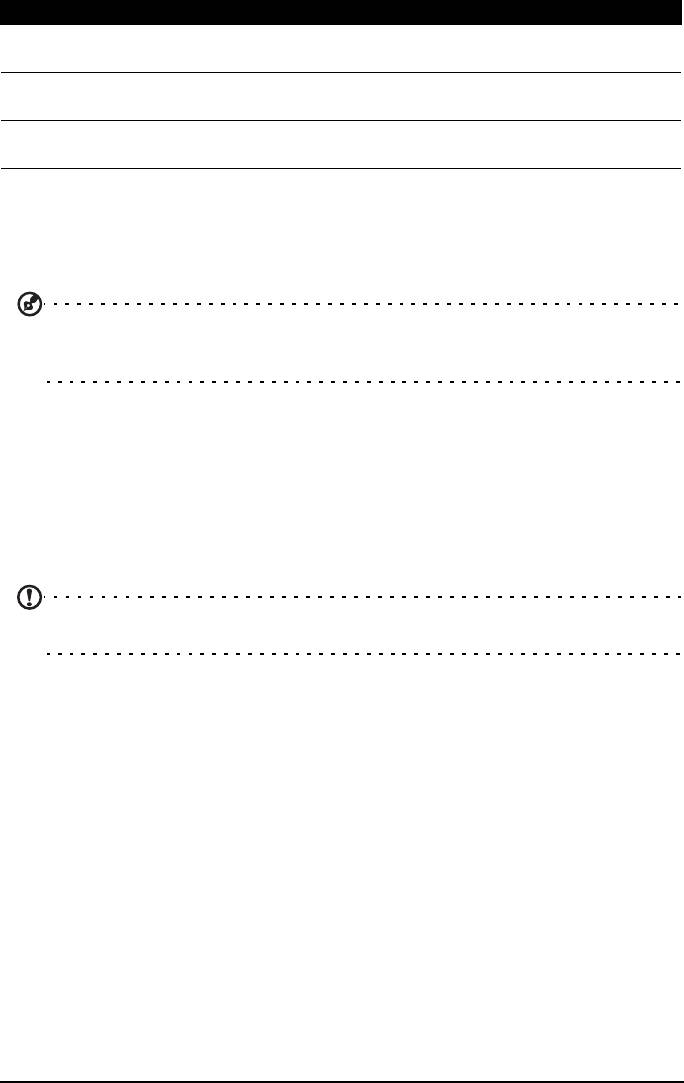
Элемент Описание
Время отключения
Установка времени задержки, по истечении которого экран будет
экрана
гаснуть.
Чувствительность
Регулировка чувствительности сенсорной панели.
сенсорной панели
Чувствительность
Регулировка чувствительности клавиатуры.
клавиатуры
Выбор сети
Когда вы вставите новую SIM-карту в смартфон, он автоматически определит
параметры вашего оператора/сети. Но вы можете также вручную выбрать сеть.
Это бывает полезно при роуминге.
Совет: ручной выбор сети во время поездок может снизить расходы на роуминг.
Узнайте у своего домашнего оператора, какая сеть в стране, куда вы едете,
предлагает самые выгодные тарифы.
1. Откройте вкладку Программы и нажмите Настройки > Беспр. устройства и
сети > Сети мобильной связи > Операторы.
2. Телефон проведет поиск доступных сетей.
3. Из созданного списка выберите предпочтительную сеть. Телефон
попытается зарегистрироваться в выбранной вами сети.
4. Нажмите Выбирать автоматически, чтобы подключаться к доступной сети
с самым мощным сигналом. В этом случае телефон будет
переключаться
между сетями во время вашего путешествия.
Примечание: Обратитесь к своему оператору в случае каких-либо проблем при
получении номеров центров обслуживания голосовой почты и текстовых сообщений.
Настройка параметров Bluetooth
Функцию Bluetooth можно использовать для обмена данными между
смартфоном и другими мобильными устройствами.
Подключения по Bluetooth
Чтобы настроить все параметры Bluetooth, откройте вкладку Программы и
нажмите Настройки > Беспр. устройства и сети > Настройки Bluetooth.
Здесь можно включать или выключать функцию Bluetooth, установить имя
устройства и режим видимости. Нажмите Поиск устройств, чтобы найти
доступные устройства.
Чтобы подключиться к устройству, нажмите его в списке доступных устройств.
Для установления подключения нужно будет ввести PIN-
код на обоих
устройствах.
36
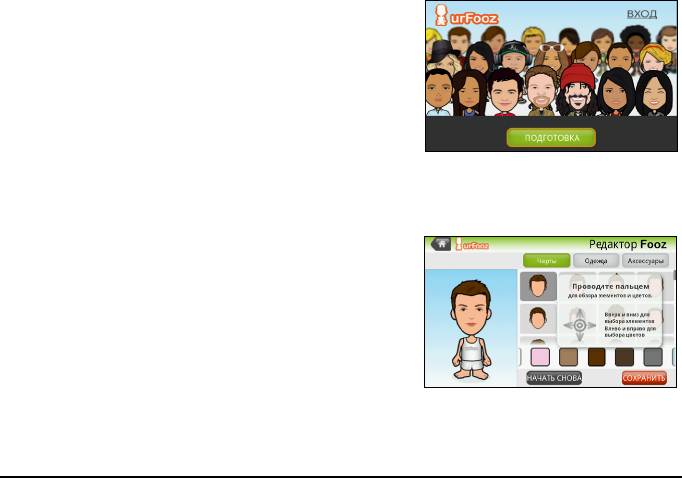
Настройки телефона
После установки SIM-карты в смартфон он автоматически настроит много
параметров телефона. Устройство свяжется с вашим оператором и
автоматически получит все необходимые настройки, такие как имя сети и
номера центров обслуживания голосовой почты и SMS-сообщений.
Вы сможете просмотреть и вручную изменить эти настройки в экране
"Настройки телефона".
Откройте вкладку Программы и
нажмите Настройки > Настройки вызова.
urFooz
urFooz - это ваш мобильный профиль, живущий там, где живете вы.
• Fooz Creator позволяет создавать аватар Fooz - ваше виртуальное подобие.
• Fooz World позволяет менять ваш аватар Fooz и управлять им
аватары, создать новый аватар и отправить его на Facebook, MySpace, в блоги и
т.п.
• Share it позволяет опубликовать ваш аватар Fooz на веб-сайтах Facebook,
MySpace и других социальных сетей. Этот аватар можно также отправлять друзьям
по эл. почте
.
Свой аватар Fooz можно отправлять друзьям по эл. почте или публиковать на
веб-сайтах социальных сетей и в блогах.
Запуск программы urFooz
Чтобы запустить программу urFooz, на вкладке Программы нажмите UrFooz.
Создание своего аватара urFooz
Если вы еще не настроили учетную запись
urFooz, то нажмите кнопку Get Started
(подготовкд). Если у вас уже есть учетная
запись urFooz, то нажмите Sign in (Вход) и
войдите в систему, указав свой адрес эл.
почты и пароль.
Чтобы начать создание своего аватара,
укажите Gender (Пол), Ethnicity (Этническую
принадлежность), Zodiac Sign (Знак зодиака), Relationship Status (Родство) и
Areas of Interest (Интересы).
Затем начинайте
настраивать свой аватар.
Нажмите Features (черты), чтобы выбрать
форму и тип лица, глаз, носа, рта и другие
черты лица. Выберите Clothing (Одежда),
чтобы одеть свой аватар. Выберите
Accessories (Аксессуары), чтобы выбрать
сережки, бандану и т.п. для придания
индивидуальности своему аватару. Чтобы
применить выбранные элементы и проверить, как они будут смотреться
на
аватаре, нажимайте изображение в левой части экрана.
37Настройки телефона
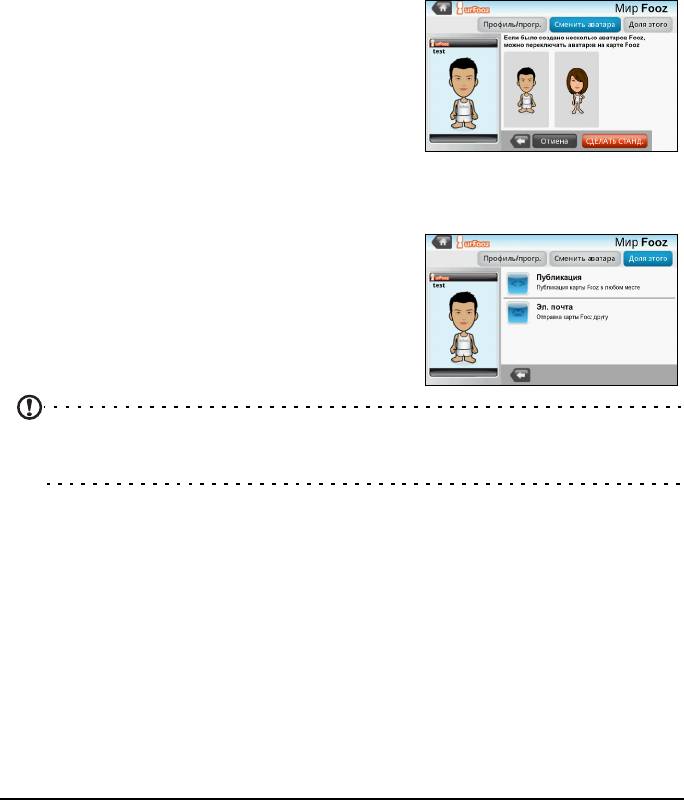
Выберите SAVE (СОХРАНИТЬ) и введите имя для своего аватара Fooz.
На следующем экране вам будет предложено ввести свой адрес эл. почты,
пароль и необходимые сведения о пользователе. Введенные вами адрес эл.
почты и пароль будут использоваться для входа в систему urFooz под вашей
учетной записью.
Управление аватаром
Теперь, когда вы создали свой аватар Fooz, перейдите в Fooz World (Мир Fooz)
и индивидуализируйте вашу карточку Fooz - ваш мобильный профиль.
Выберите Profile/Apps (Профиль/Программы), чтобы заполнить данные
своего профиля и ввести другие сведения, например, закладки на профили в
социальных сетях и на любимые веб-сайты.
Выберите Switch Avatar (Сменить аватара),
чтобы сменить свой аватар, используемый по
умолчанию, подправить имеющиеся аватары
или создать новый аватар.
Публикация карточки Fooz и
аватара
Программа urFooz позволяет показывать свою
карточку Fooz друзьям, публикуя ее на веб-сайтах социальных сетей и в
блогах, а также отправлять ее друзьям по эл. почте.
В экране Fooz World выберите Share it
(Поделиться). Нажмите Post (Опубликовать),
чтобы опубликовать свою карточку Fooz на
веб-сайте Facebook или другой социальной
сети, или нажмите Email, чтобы отправить
свою карточку Fooz другу по эл.
почте.
Примечание: Fuhu, Spinlets, Spinlet, urFooz, Fooz Avatars, Fooz Creator, Fooz Card и
Fooz World являются либо товарными знаками, либо зарегистрированными
товарными знаками компании Fuhu, Inc. в США и/или других странах.
Подключение к ПК
Чтобы пернести данные и файлы с установленной в телефоне карты microSD
на компьютер или обратно, то подключите телефон к ПК с помощью
прилагаемого USB-кабеля. Вставьте штекер USB-кабеля синхронизации в
разъем mini USB на смартфоне. Подключите другой штекер USB-кабеля к
свободному разъему USB компьютера.
Нажмите Уведомление USB > USB подключен. Нажмите Установить.
Карта microSD Card в телефоне теперь будет отображаться
как накопитель в
программе Проводник в компьютере.
38
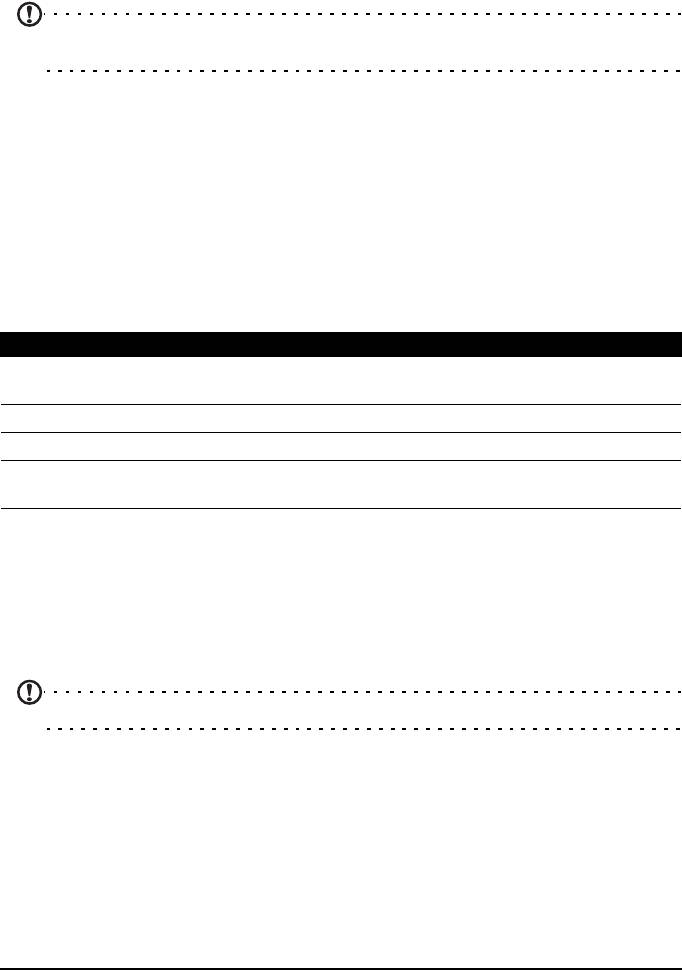
Синхронизация календаря
Календарь в телефоне можно синхронизировать с календарем Google. На
вкладке Программы нажмите Календарь, чтобы подключиться к вашему
календарю Google и синхронизировать назначенные встречи.
Примечание: Для синхронизации встреч и записей в календаре вам потребуется
учетная запись Google.
Воспроизведение мультимедийных файлов
В смартфоне изначально установлены различные программы, которые можно
использовать для воспроизведения мультимедийных файлов.
nemoPlayer
На вкладке Программы откройте nemoPlayer для воспроизведения
мультимедийных файлов, хранящихся в телефоне.
Программа nemoPlayer позволяет слушать музыку, просматривать
видеозаписи и просматривать изображения в следующих форматах.
Тип Форматы
Воспроизведение
MP3, AMR, WMA
звуковых файлов
Мелодия звонка MP3, MIDI, iMelody, WAVE, WMA
Запись видео 3GP, MPEG-4, H.263
Воспроизведение
3GP, MPEG-4, H.263, H.264, WMV
видео
Spinlets
Программа Spinlets обеспечивает доступ к вашей любимой музыке, фильмам и
ТВ-программам. Слушайте любимую музыку и смотрите любимые фотографии
и видеозаписи с веб-сайта Spinlets на своем мобильном телефоне и
отправляйте ссылки на них друзьям в социальных сетях, публикуйте на веб-
сайтах и т.п.
Примечание: Отдельные материалы могут быть доступны не во всех странах.
Запуск программы Spinlets
Чтобы запустить программу Spinlets, на вкладке Программы нажмите Spinlets.
Обзор галереи Spinlets
Материалы можно сортировать и искать по альбомам или жанрам.
39Воспроизведение мультимедийных файлов
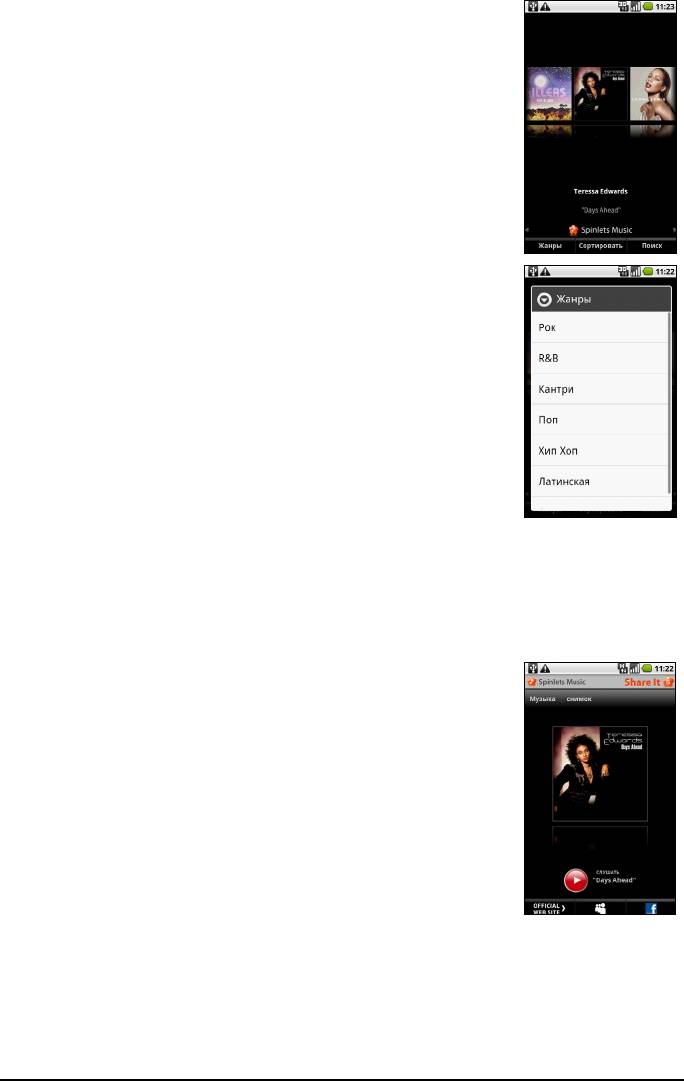
Обзор по альбомам
После открытия программы Spinlets вы увидите строку
обложек популярных альбомов. Просмотрите их, проводя
пальцем по горизонтали (влево или вправо), и выберите
нужный альбом, нажав его.
Обзор по жанрам
Для обзора Галереи по жанрам нажмите кнопку Genres
(Жанры) в нижнем левом углу экрана. Откроется новый
экран со списком разных жанров. Нажмите жанр, который
хотите просмотреть.
Сортировать
Для сортировки в Spinlets по таким критериям, как Name
(Имя), Ratings (Рейтинг) или Newest (Самый новый),
нажмите кнопку Sort (Сортировать) внизу экрана.
Поиск
Для поиска в Галерее по конкретному имени нажмите
кнопку Search (Поиск) в нижнем правом углу экрана.
Введите имя исполнителя в окне поиска и найдите
возможные совпадения.
Знакомство с виджетами Spinlets
После выбора альбома вы увидите Spinlet.
Чтобы воспроизвести песню, нажмите красную кнопку
Воспроизвести.
Чтобы воспроизвести выбранные песни, откройте вкладку
Музыка и выберите нужные песни.
Чтобы просмотреть фотографии исполнителя, откройте
вкладку Фото.
Чтобы зайти на страницу исполнителя в социальной сети
или на его веб-сайт, нажмите соответствующие значки
внизу экрана.
40
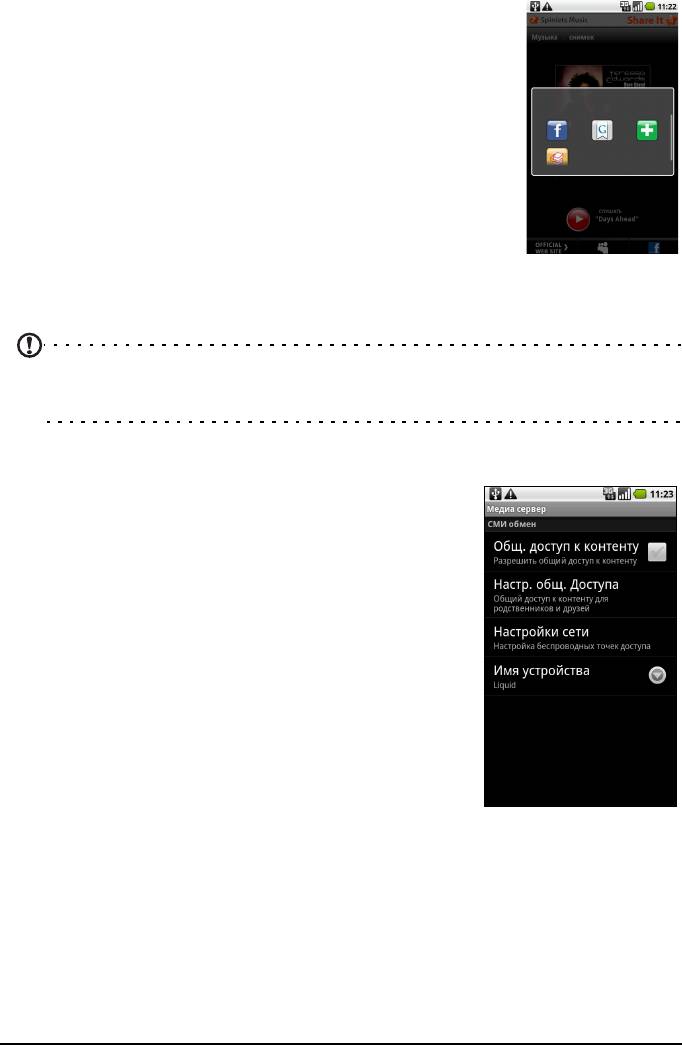
Ссылки на Spinlets
Отправить ссылки на избранные элементы Spinlets можно
двумя способами.
Чтобы опубликовать ссылку на элемент Spinlet, который
вы сейчас просматриваете, на сайте социальной сети, в
блоге или на других веб-сайтах, нажмите Share It в
верхнем правом углу экрана Spinlet. Выберите Post it
(Опубликовать) и нажмите значок веб-сайта социальной
сети или блога, где хотите разместить этот
виджет.
Зайдите на сайт социальной сети под своей учетной
записью или на страницу блога и выполните дальнейшие
указания.
Другой способ - это отправка ссылки на Spinlets по эл.
почте. Нажмите Share It в верхнем правом углу экрана Spinlet, нажмите Send it
(Отправить) и введите свое имя и адрес эл. почты вашего друга.
Примечание: Fuhu, Spinlets, Spinlet, urFooz, Fooz Avatars, Fooz Creator, Fooz Card и
Fooz World являются либо товарными знаками, либо зарегистрированными
товарными знаками компании Fuhu, Inc. в США и/или других странах.
Медиа-сервер
Ваш телефон может работать как сервер цифрового
мультимедиа, использующий технологию uPnP.
Это значит, что телефон можно использовать для
отправки мультимедийных файлов на другие
подключенные к домашней беспроводной сети
устройства развлечений, поддерживающие
технологию uPnP.
Чтобы настроить сервер цифрового мультимедиа,
откройте вкладку Программы и нажмите Медиа-
сервер.
Перед началом использования этой службы нужно
разрешить Общий
доступ к контенту.
В разделе Настройка общего доступа можно
открыть общий доступ к Спискам
воспроизведенияВидео, Фото или Музыке.
Регулировка громкости
Отрегулируйте громкость телефона, нажимая кнопку громкости на боковом
торце телефона. Можно также настроить Громкость звонка и Громкость
мультимедиа; для этого откройте вкладку Программы и перейдите в раздел
Настройки > Звук и дисплей.
41Воспроизведение мультимедийных файлов
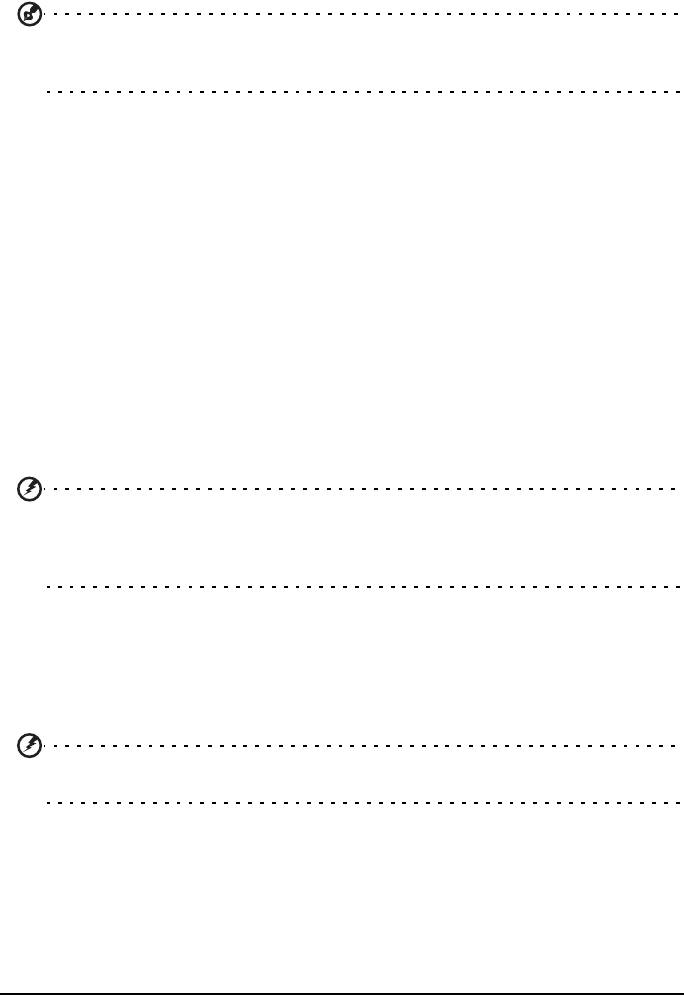
Установка даты и времени
Чтобы установить дату и время, откройте вкладку Программы и нажмите
Настройки > Дата и время.
Совет: если вы часто путешествуете или если в вашей стране часы переводят на
летнее время, то в этом меню выберите пункт Автоматически. Тогда смартфон
установит значения даты и времени на основе данных, полученных им из сети.
Настройка сигналов
По умолчанию в телефоне настроены три сигнала. Чтобы изменить настройки
сигнала, на вкладке Программы нажмите Будильник. Вы можете:
• Включать и выключать сигналы.
• Устанавливать время срабатывания сигналов.
• Установить особую мелодию звонка.
• Включать или выключать режим вибрации.
• Устанавливать дни для повтора срабатывания сигналов.
• Присваивать метки сигналам.
Изменение языка и способа ввода текста
Чтобы установить свою страну и нужный язык для ввода текста, откройте
вкладку Программы и перейдите в раздел Настройки > Язык и клавиатура.
Управление программами
Внимание! Устанавливайте программы только из надежных источников. Если
не уверены в надежности источника программы, то не устанавливайте ее.
Установка программ из неизвестных источников повышает риск вирусных атак
и кражи личных и секретных данных.
Чтобы высвободить дополнительное место в памяти, можно удалять
программы, установленные в смартфоне. Откройте вкладку Программы и
перейдите в раздел Настройки > Программы.
Здесь можно разрешать установку программ из Неизвестных источников и
Управлять программами.
Внимание! Удалять программы можно только в том случае, если вы знакомы с
операционной системой Android.
42
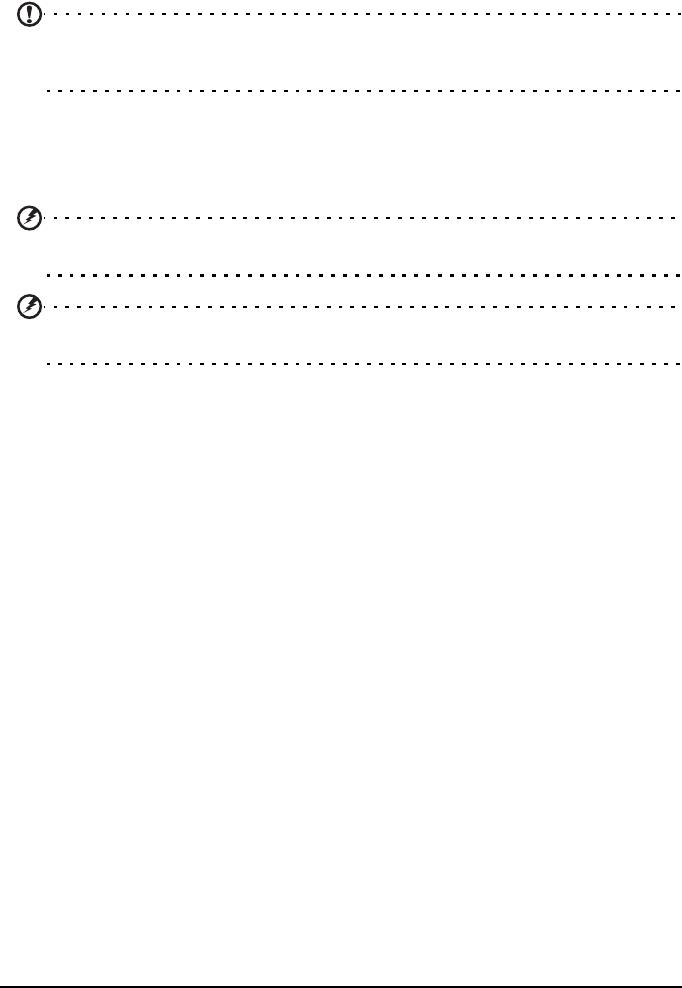
Сброс установок смартфона
Возможно, придется выполнить сброс, если смартфон перестанет реагировать
на нажатие кнопок на корпусе или на сенсорном экране.
Примечание: Перед выполнением сброса убедитесь, что смартфон не
заблокирован. Чтобы проверить реакцию смартфона, нажмите любую кнопку или
нажмите экран.
Чистая загрузка
В результате чистой загрузки для всех параметров смартфона будут
восстановлены заводские значения.
Внимание! Чистую загрузку нужно выполнять только в том случае, если не
помогут все другие способы восстановить работоспособность смартфона.
Внимание! Будут удалены все личные сведения, все контакты, сохраненные в
памяти телефона, и все установленные вами программы.
Если телефон реагирует на нажатия экрана
Чтобы отформатировать память телефона, на вкладке Программы откройте
Настройки, затем нажмите Конфиденциальность > Сброс настроек;
нажмите Сбросить настройки телефона и затем Стереть все.
Если телефон не реагирует на нажатия экрана
Выключите телефон, затем нажмите и удерживайте кнопку Питание, пока не
почувствуете вибрацию смартфона и/или пока не
откроется экран с логотипом
Acer. Нажмите и удерживайте кнопки увеличения и уменьшения громкости.
Нажимая кнопку увеличения громкости, выберите Чистая загрузка:ДА. Для
подтверждения нажмите кнопку камеры.
43Сброс установок смартфона
Оглавление
- Лицензионное соглашение Acer с конечным пользователем
- Содержание
- Знакомство со смартфоном
- Глава 1: Настройка
- Глава 2: Работа со смартфоном
- Глава 3: Управление контактами
- Глава 4: Вызовы
- Глава 5: Сообщения
- Глава 6: Работа в сети
- Глава 7: Работа с камерой
- Глава 8: Дополнительные настройки
- Глава 9: Принадлежности и советы
- Приложение






